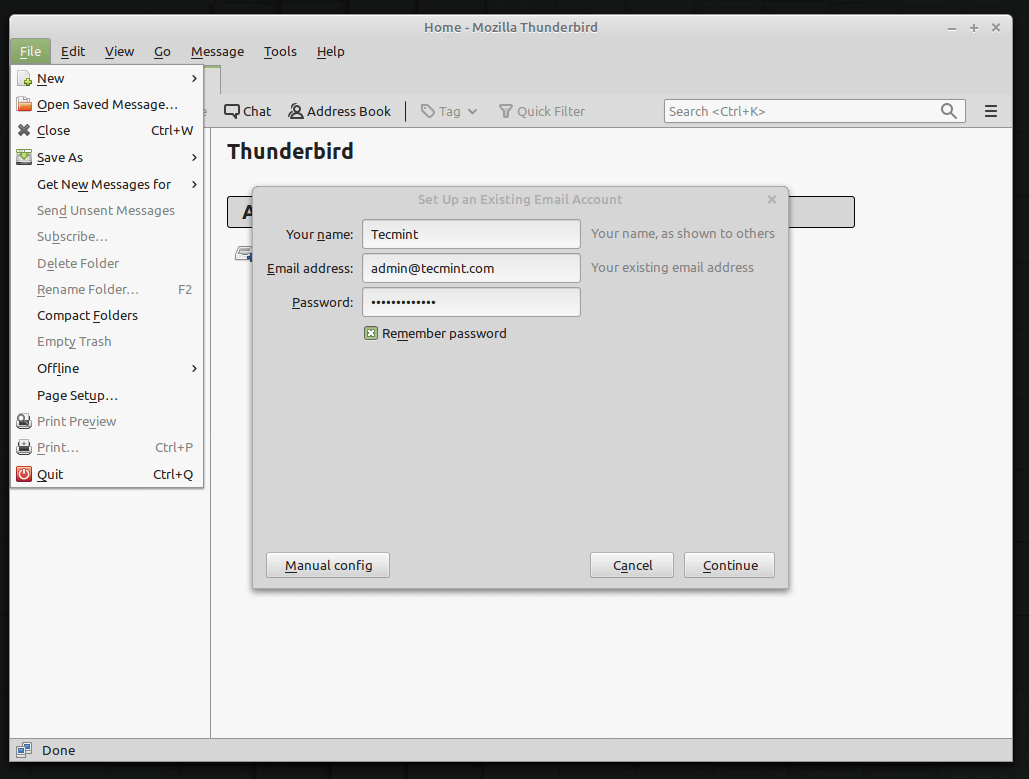在 Linux 系统中安装最新的“Thunderbird”电子邮件客户端
Thunderbird 是一款开源、免费、跨平台、基于网络的电子邮件、新闻和聊天客户端应用程序,旨在处理多个电子邮件帐户和新闻源。
2020 年 7 月 17 日,Mozilla 团队宣布发布 Thunderbird 78.0。这个新版本具有新的外观和大量的新功能,它们是:
雷鸟 78.0 功能
- 用于集中帐户设置的新帐户中心。
- 用于匿名化消息日期标题的新配置选项。
- 在应用程序菜单中添加了全局搜索项。
- 各种错误修复和性能改进。
- 各种安全修复。
在 Thunderbird 发行说明中查看有关 Thunderbird 78.0 版本的新功能和已知问题的更多信息。
本文将向您介绍如何在 Linux 发行版(例如 Fedora、Ubuntu 及其衍生版本)上安装 Thunderbird 电子邮件客户端。
在许多 Linux 发行版中,Thunderbird 软件包默认包含在内,并且可以使用默认的软件包管理系统进行安装,因为它会:
- 确保您拥有所有需要的库
- 添加桌面快捷方式来启动 Thunderbird
- 使计算机上的所有系统用户都可以访问 Thunderbird
- 它可能无法为您提供最新版本的 Thunderbird
在 Linux 中安装 Thunderbird 电子邮件客户端
要从默认系统存储库安装 Thunderbird 问题:
sudo apt-get install thunderbird [On Ubuntu based systems]
dnf install thunderbird [On Fedora based systems]
正如我所说,从默认存储库安装将为您提供旧版本的 Thunderbird。如果您想安装最新版本的 Mozilla Thunderbird,可以使用 Mozilla 团队维护的 PPA。
从桌面使用 CTRL + ALT + T 打开终端,并在 Ubuntu 及其衍生版本下添加 Thunderbird 存储库。
sudo add-apt-repository ppa:ubuntu-mozilla-daily/ppa
接下来,使用update命令更新系统软件包。
sudo apt-get update更新系统后,请使用以下命令安装它。
sudo apt-get install thunderbird或者,您可以使用 Snap Store 在 Linux 上安装最新版本的 Thunderbird,如图所示。
sudo snap find thunderbird
sudo snap install thunderbird
雷鸟预览
就这样,您已经在 Linux 系统下成功安装了 Thunderbird 78.0。 Thunderbird 下载页面上还提供适用于其他操作系统的 Thunderbird。